
Êtes-vous un passionné Spotify utilisateur qui aime écouter de la musique sur divers appareils ? Si tel est le cas, vous avez peut-être rencontré la frustration d'atteindre la limite de votre appareil pour une écoute hors ligne. Spotify permet aux utilisateurs de télécharger des chansons, des albums et des listes de lecture pour une lecture hors ligne, mais il existe une limite maximale sur le nombre d'appareils pouvant être autorisés à un moment donné.
Heureusement, le processus de supprimez Spotifyappareil hors ligne de lié à votre compte est simple et peut être effectué en quelques étapes simples. En libérant des emplacements d'appareils, vous pouvez facilement gérer votre bibliothèque musicale hors ligne et vous assurer que vos appareils préférés ont accès aux chansons que vous aimez le plus.
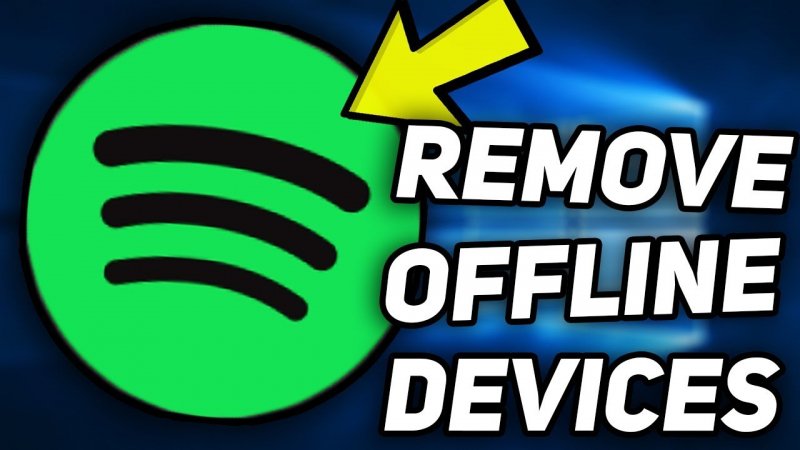
Dans cet article, nous vous guiderons tout au long du processus de enlever Spotify appareils hors ligne, vous fournissant les connaissances et les outils nécessaires pour rationaliser votre expérience d'écoute. Que vous souhaitiez libérer des emplacements d'appareil pour de nouveaux gadgets ou simplement reprendre le contrôle de votre bibliothèque musicale hors ligne, nous avons ce qu'il vous faut. Alors plongeons et découvrons comment facilement supprimez Spotify appareils hors ligne.
Guide des matières Partie 1 : Quelles sont les limites d'appareils de Spotify?Partie 2 : Comment supprimer Spotify Appareils hors ligne Partie 3 : Profitez Spotify Musique hors ligne sans limites d'appareils Partie 4: Conclusion
Limites d'appareils sur Spotify font référence au nombre maximum d'appareils pouvant être autorisés à lire de la musique téléchargée ou hors ligne sur un compte. Ces limites sont en place pour prévenir les abus et garantir une utilisation équitable du service. Comprendre les limites des appareils est crucial pour les utilisateurs qui souhaitent gérer efficacement leur bibliothèque musicale hors ligne.
SpotifyLes limites d'appareils de sont les suivantes :
Il est important de noter que les limites d'appareils incluent tous les appareils autorisés sur un compte, qu'ils utilisent activement le mode hors ligne ou non. Par exemple, si vous avez autorisé trois appareils sur votre compte premium mais que vous n'en utilisez que deux pour l'écoute hors ligne, vous devrez toujours supprimer un appareil si vous souhaitez en autoriser un nouveau.
Les limites d'appareils peuvent poser un défi aux utilisateurs qui changent régulièrement d'appareils ou qui mettent à niveau leurs appareils. Cependant, en supprimant les appareils hors ligne de votre Spotify compte, vous pouvez libérer des emplacements pour de nouveaux appareils et vous assurer que vous avez le contrôle sur les appareils qui ont accès à votre bibliothèque musicale hors ligne.
Dans la section suivante, nous explorerons les étapes pour facilement supprimez Spotify appareils hors ligne, vous permettant de gérer vos appareils autorisés et d'optimiser votre expérience de streaming musical.
À supprimez Spotify appareils hors ligne depuis votre compte et libérez des emplacements pour de nouveaux appareils, suivez ces étapes simples :
Étape 1: Ouvrez le Spotify application ou site Web
Lancez l' Spotify sur votre appareil mobile ou ouvrez l'application Spotify site Web sur votre ordinateur. Assurez-vous que vous êtes connecté à votre Spotify compte.

Étape 2: Accédez aux paramètres du compte.
Sur le Spotify app, appuyez sur l'icône "Accueil" située en bas de l'écran. Ensuite, appuyez sur l'icône d'engrenage "Paramètres" dans le coin supérieur droit. Sur le Spotify site Web, cliquez sur le nom de votre profil dans le coin supérieur droit et sélectionnez "Compte" dans le menu déroulant.
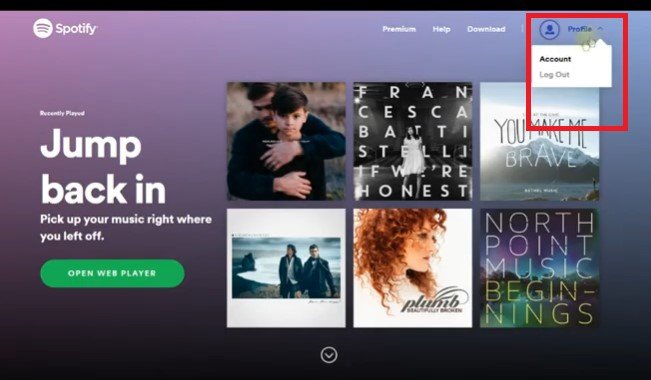
Étape 3 : Accéder aux appareils hors ligne
Faites défiler la page des paramètres du compte jusqu'à ce que vous trouviez la section "Appareils hors ligne". Cette section fournit des informations sur les appareils actuellement autorisés pour l'écoute hors ligne sur votre compte.
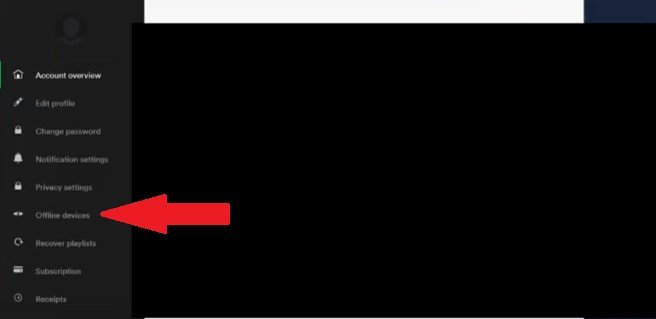
Étape 4 : Supprimer un appareil hors ligne
Identifiez l'appareil que vous souhaitez supprimer de la liste. À côté du nom de l'appareil, vous verrez un bouton "Supprimer" ou "X". Cliquez ou appuyez sur ce bouton pour lancer le processus de suppression de cet appareil spécifique.
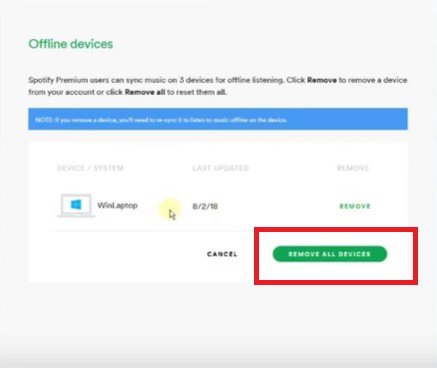
Étape 5 : Confirmer la suppression de l'appareil
Une invite de confirmation apparaîtra, vous demandant de confirmer la suppression de l'appareil. Lisez attentivement l'invite pour vous assurer que vous supprimez le bon périphérique. Si vous êtes certain, sélectionnez "Supprimer" ou "Confirmer" pour continuer.
Étape 6 : Répétez si nécessaire
Si vous devez supprimer des appareils hors ligne supplémentaires, répétez les étapes 4 et 5 pour chaque appareil que vous souhaitez supprimer jusqu'à ce que vous ayez libéré suffisamment d'emplacements pour les appareils souhaités.
Étape 7 : Autoriser les nouveaux appareils (facultatif)
Une fois que vous avez supprimé les appareils hors ligne nécessaires, vous pouvez autoriser de nouveaux appareils pour une écoute hors ligne. Suivez les étapes appropriées pour télécharger de la musique sur vos appareils préférés et profiter de votre bibliothèque hors ligne.
En suivant ces étapes, vous pouvez facilement supprimez Spotify appareils hors ligne et gérez plus efficacement vos appareils autorisés. N'oubliez pas de revoir et d'ajuster régulièrement votre liste d'appareils hors ligne pour tenir compte des changements d'utilisation de votre appareil et garantir une expérience d'écoute fluide sur vos appareils préférés.
DumpMedia Spotify Music Converter est un outil puissant qui vous permet de télécharger et de convertir Spotify musique à MP3, FLAC, WAV, et d'autres formats. Cela signifie que vous pouvez écouter votre musique préférée Spotify musique hors ligne, sans aucune restriction.
Téléchargement gratuit Téléchargement gratuit
Voici un aperçu de l'utilisation DumpMedia Spotify Music Converter:

4. Sélectionnez le format de sortie dans le menu déroulant "Format de sortie".
5. Choisissez un dossier dans lequel les fichiers seront enregistrés.
6. Cliquez sur le bouton "Convertir" pour lancer le téléchargement et la conversion de votre Spotify la musique.
7. Une fois la conversion terminée, vous pourrez retrouver votre Spotify musique dans le dossier que vous avez choisi précédemment. Vous pouvez ensuite transférer ces fichiers sur n'importe quel appareil sur lequel vous souhaitez écouter votre musique.

Voici quelques-unes des principales caractéristiques de DumpMedia Spotify Music Converter:
En conclusion, il est facile de supprimez Spotify appareils hors ligne. Si vous cherchez un moyen de télécharger et de convertir votre Spotify musique afin que vous puissiez l'écouter hors ligne, puis DumpMedia Spotify Music Converter est une excellente option.
